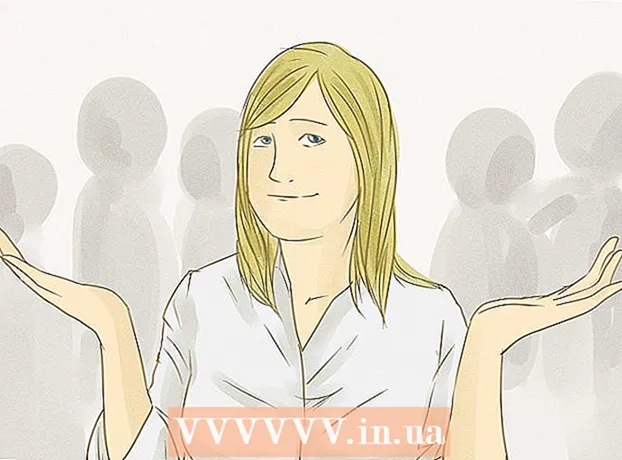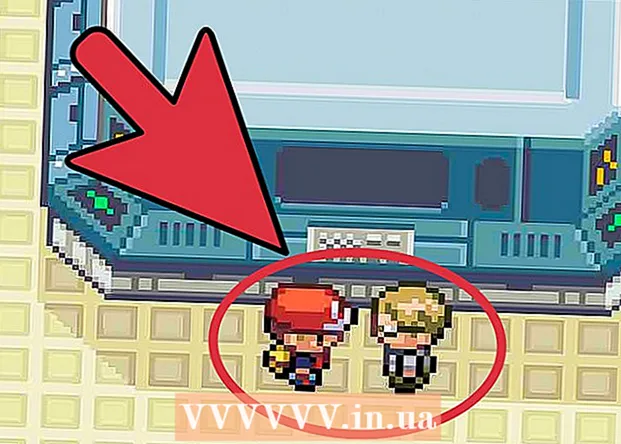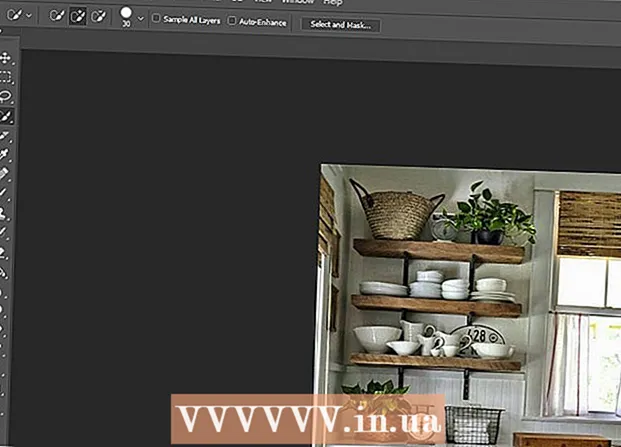作者:
Charles Brown
创建日期:
1 二月 2021
更新日期:
1 七月 2024

内容
打印机可能是棘手的设备。本文介绍了最常见的打印机问题之一:队列(打印服务)或后台打印。假脱机,是Spooling的首字母缩写 同时进行外围操作,是用于在计算机中排队打印作业的术语。您有时需要停止该系统,以防止队列向打印机发出命令以打印您不想打印的文档。在某些时候,您会意外地进行了两次打印作业,在打印完成之前迅速断开了打印机的连接,但在重新连接后才发现打印机仍然想要继续打印您不想打印的文档。
踩
方法1(共3):使用命令提示符
 打开开始菜单。 您可以通过按键盘上的Windows键或单击屏幕左下方的“开始”图标来打开“开始”菜单。
打开开始菜单。 您可以通过按键盘上的Windows键或单击屏幕左下方的“开始”图标来打开“开始”菜单。  键入cmd。 在开始菜单中,键入 指令,命令提示符的代码。您应该在程序列表中看到“命令提示符”。
键入cmd。 在开始菜单中,键入 指令,命令提示符的代码。您应该在程序列表中看到“命令提示符”。  以管理员身份打开命令提示符。 右键单击“命令提示符”,然后选择 以管理员身份运行 从下拉菜单中。点击 是的 在警告窗口中。
以管理员身份打开命令提示符。 右键单击“命令提示符”,然后选择 以管理员身份运行 从下拉菜单中。点击 是的 在警告窗口中。 - 命令提示符为您提供了运行文本命令的选项。这些命令通常也可以通过图形界面,键盘和鼠标来完成,但是有时您可以通过使用命令提示符来节省时间。
 键入“网络停止后台处理程序”。 类型 只是停止后台处理程序 在命令提示符下,然后按 ↵输入。您将看到一行带有文本的行: 后台打印程序服务已中断。一段时间后,如果成功完成,您将看到: 后台打印程序服务已停止.
键入“网络停止后台处理程序”。 类型 只是停止后台处理程序 在命令提示符下,然后按 ↵输入。您将看到一行带有文本的行: 后台打印程序服务已中断。一段时间后,如果成功完成,您将看到: 后台打印程序服务已停止.  删除打印作业。 为了使打印机在重新启动假脱机后不再继续打印文档,您将必须取消所有打开的打印作业。在Windows资源管理器的地址字段中键入C: Windows system32 spool PRINTERS,然后按 ↵输入。可能会要求您通过对话框继续以管理员身份继续。点击 进行 提示时。
删除打印作业。 为了使打印机在重新启动假脱机后不再继续打印文档,您将必须取消所有打开的打印作业。在Windows资源管理器的地址字段中键入C: Windows system32 spool PRINTERS,然后按 ↵输入。可能会要求您通过对话框继续以管理员身份继续。点击 进行 提示时。 - 不要删除PRINTERS文件夹,而只删除其中包含的项目。
 重新启动打印服务。 为了使系统将来也可以打印文档,您将必须重新启动打印服务。类型 只是启动后台处理程序 在命令提示符处,然后按 ↵输入。如果可行,您会看到 后台打印程序服务已启动.
重新启动打印服务。 为了使系统将来也可以打印文档,您将必须重新启动打印服务。类型 只是启动后台处理程序 在命令提示符处,然后按 ↵输入。如果可行,您会看到 后台打印程序服务已启动.  关闭命令窗口。 现在应该关闭打印服务,并且您的打印机将不再打印队列中的文档。现在,您可以关闭命令窗口。
关闭命令窗口。 现在应该关闭打印服务,并且您的打印机将不再打印队列中的文档。现在,您可以关闭命令窗口。
方法2之3:使用管理工具
 暂停打印。 如果可能,暂停打印将暂时停止队列,使您有时间取消队列中的所有作业。
暂停打印。 如果可能,暂停打印将暂时停止队列,使您有时间取消队列中的所有作业。  打开控制面板。 按Windows键并键入 控制面板,然后按 ↵输入.
打开控制面板。 按Windows键并键入 控制面板,然后按 ↵输入.  找到并双击“管理工具”。 在控制面板中应该有一个条目 系统管理 一定是。此选项使您可以更改系统首选项和设置。
找到并双击“管理工具”。 在控制面板中应该有一个条目 系统管理 一定是。此选项使您可以更改系统首选项和设置。 - 请记住,“系统管理”中的太多更改可能会损坏您的系统。当打印服务停止时,请坚持使用它。
 找到并双击服务。 您将在“系统管理”窗口中看到一个选项 服务。双击此选项以获取计算机上活动服务的列表。
找到并双击服务。 您将在“系统管理”窗口中看到一个选项 服务。双击此选项以获取计算机上活动服务的列表。 - 如果找不到此选项,请在“管理工具”窗口中点击“ s”键。每次按“ s”键,您将自动循环浏览列表中以字母“ s”开头的所有选项。
 右键单击“后台打印程序”,然后选择“停止”。 在“服务”窗口中搜索,然后右键单击该选项 打印后台处理程序。从下拉菜单中选择选项 停止。这将停止打印服务并取消打印机队列中的所有文档。
右键单击“后台打印程序”,然后选择“停止”。 在“服务”窗口中搜索,然后右键单击该选项 打印后台处理程序。从下拉菜单中选择选项 停止。这将停止打印服务并取消打印机队列中的所有文档。 - 你能用 打印后台处理程序选项,请点击“ p”键以循环浏览列表中以字母“ p”开头的所有选项。
 删除打印作业。 为防止打印机在重新启动打印服务后继续打印文档,您将必须取消挂起的打印作业。在Windows资源管理器的地址字段中键入C: Windows system32 spool PRINTERS,然后按 ↵输入。可能会要求您通过对话框继续以管理员身份继续。点击 进行 提示时。
删除打印作业。 为防止打印机在重新启动打印服务后继续打印文档,您将必须取消挂起的打印作业。在Windows资源管理器的地址字段中键入C: Windows system32 spool PRINTERS,然后按 ↵输入。可能会要求您通过对话框继续以管理员身份继续。点击 进行 提示时。 - 不要删除PRINTERS文件夹,而只删除其中包含的项目。
 重新启动打印服务。 右键单击相同的选项 打印后台处理程序 然后点击 开始。您的打印机现在应该能够再次接受新的打印作业。
重新启动打印服务。 右键单击相同的选项 打印后台处理程序 然后点击 开始。您的打印机现在应该能够再次接受新的打印作业。
方法3(共3):使用任务管理器
 打开任务管理器。 按 Ctrl + Alt键 + 删除,然后是任务管理器。
打开任务管理器。 按 Ctrl + Alt键 + 删除,然后是任务管理器。  单击服务选项卡。 在“任务管理器”窗口中,单击选项卡 服务 在主菜单中。系统将为您提供计算机上当前正在运行的所有服务的列表。
单击服务选项卡。 在“任务管理器”窗口中,单击选项卡 服务 在主菜单中。系统将为您提供计算机上当前正在运行的所有服务的列表。  停止打印服务。 寻找 假脱机程序服务,右键单击它并选择 停止 从下拉菜单中。
停止打印服务。 寻找 假脱机程序服务,右键单击它并选择 停止 从下拉菜单中。 - 如果找不到后台打印程序服务,请点按“ s”键以循环浏览列表中以字母“ s”开头的所有项目。
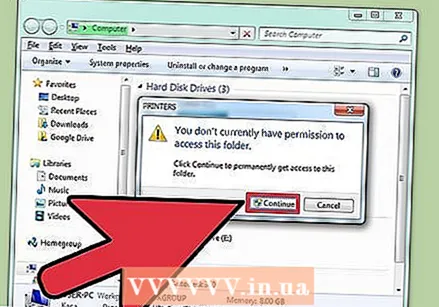 删除打印作业。 为防止打印机在重新启动打印服务后继续打印文档,您将必须取消挂起的打印作业。在Windows资源管理器的地址字段中键入C: Windows system32 spool PRINTERS,然后按 ↵输入。可能会要求您通过对话框继续以管理员身份继续。点击 进行 提示时。
删除打印作业。 为防止打印机在重新启动打印服务后继续打印文档,您将必须取消挂起的打印作业。在Windows资源管理器的地址字段中键入C: Windows system32 spool PRINTERS,然后按 ↵输入。可能会要求您通过对话框继续以管理员身份继续。点击 进行 提示时。 - 不要删除PRINTERS文件夹,而只删除其中包含的项目。
 重新启动后台处理程序。 右键单击该选项 假脱机程序 从任务管理器服务列表中,然后选择 开始 从下拉菜单中。
重新启动后台处理程序。 右键单击该选项 假脱机程序 从任务管理器服务列表中,然后选择 开始 从下拉菜单中。
警示语
- 关闭进程时请务必小心,因为这可能会导致系统变得不稳定或挂起。